
Bir PC, Mac, tablet veya herhangi bir bilgisayarı internete basit bir şekilde bağlamak için bugün sahip olduğumuz seçeneklerden biri doğrudan internet paylaşmak mobil cihazımızdan. Bu, birkaç yıl önce daha karmaşıktı ve hatta bazı telefon operatörleri bunun için ücret talep etti, ancak günümüzde bu çok basit ve bunu yaparken engel koyan çok az operatör var. Bugün interneti akıllı telefonumuzdan herhangi bir cihaza paylaşmak için birkaç seçenek göreceğiz.
Her şeyden önce, interneti sınırlama olmaksızın paylaşabilmek için doğru sürüme sahip olmak, örneğin Android cihazlar söz konusu olduğunda, bu hizmeti kullanabilmek için Android 9 veya sonraki bir sürüme sahip olmak gerekiyor. İOS durumunda, sınırlama yalnızca telefon operatörü tarafından belirlenir, bu nedenle yapabileceğinizden emin değilseniz doğrudan kontrol etmeniz en iyisidir. Bununla birlikte, aynı zamanda adı verilen bir bağlantıyı paylaşma adımlarını göreceğiz. Android'de "paylaşılan bağlantı", "erişim noktası kullanımı" ve iOS'ta "kişisel erişim noktası".

Android'de Wi-Fi kullanarak bir mobil bağlantı paylaşın
Çoğu Android telefon, mobil verileri Wi-Fi, Bluetooth veya USB üzerinden paylaşabilir ve bunun için operatörümüz tarafından sınırlandırılmamasına ek olarak yalnızca güncellenmiş Android sürümüne sahip olmamız gerekir. Bir Wi-Fi erişim noktasından bağlantı paylaşma seçeneğiyle başlıyoruz.
Bunu yapmak için akıllı telefondaki ayarlar uygulamasını açmalı ve üzerine tıklamalıyız:
- Ağ ve İnternet> Wi-Fi ortak erişim noktası / Bağlantı paylaşımı> Wi-Fi erişim noktası
- Wi-Fi erişim noktası seçeneğine tıklayın ve orada ad veya şifre gibi ayarları değiştirebiliriz. Gerekirse önce dokunun Kablosuz hotspot kurulumu.
- Bu noktada "Güvenlik" seçeneğine bir şifre ekleyebiliriz.Şifre istemiyorsanız "Yok" seçeneğine tıklayabilirsiniz.
Artık interneti sağlayacağımız diğer cihazı akıllı telefon üzerinden açabilirsiniz ve biz sadece akıllı telefonumuzun erişim noktasını bulmamız gerekiyor. Parolamız varsa ekleriz, yoksa Bağlan'a tıklıyoruz. Telefonunuzun mobil verilerini bir Wi-Fi erişim noktası üzerinden en fazla 10 cihazla paylaşabilirsiniz.
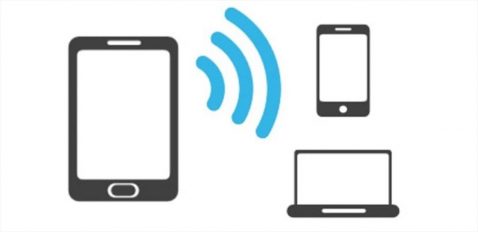
Bağlantıyı USB kablosuyla paylaşın
Açıkçası Android cihazımızla interneti bir USB kablosuyla da paylaşabiliriz, yani bu seçenek de hız kaybetmemek ilginç olabilir ama olumsuz tarafı var ve bu Mac'ler Android ile bağlantı paylaşamaz bir USB kablosuyla. Bu netleştikten sonra, interneti cihazımızdan paylaşma adımlarına geçiyoruz.
- İlk şey, akıllı telefonu USB kablosuna bağlamak. Ekranın üst kısmında 'Farklı bağlandı' bildirimi görünecektir
- Telefonunuzun Ayarlar uygulamasını açıyoruz ve tıklıyoruz Ağ ve Internet > Wi-Fi bölgesi / Paylaşım bağlantısı
- seçeneğini etkinleştirin Bağlantıyı USB üzerinden paylaş
Ve zaten kabloyla ağa bağlanmanın tadını çıkarabiliriz. Mac'lerin bu seçenekle uyumlu olmadığını unutmayın, bu nedenle bu durumlarda doğrudan Wi-Fi bağlantısına odaklanmak en iyisidir; şahsen ben hala çoğu durumda en iyisi olduğunu düşünüyorum, çünkü bunlar belirli bağlantılar ve ihtiyacımız var. hızlı bağlantı kur ve basit bir şekilde.

Bağlantıyı Bluetooth ile paylaş
Bu durumda, alıcıyı onun için yapılandırarak akıllı telefonu diğer cihaza bağlamamız gerekir. Bu seçenek tüm cihazlarda mevcut değildir, bu nedenle cihazları bağlamak için her zaman Wi-Fi sürümünü kullanmanızı öneririz, ancak cihazınız Bluetooth üzerinden bağlantıya izin veriyorsa aşağıdaki adımları takip edebilirsiniz.
- Alıcı cihaz bir Bluetooth bağlantısı kuracak şekilde yapılandırıldıktan sonra, adımlarla devam ediyoruz
- Uygulamayı açıyoruz Telefon ayarları ve devam ediyoruz
- Ağlar ve İnternet> Wi-Fi Bölgesi / Paylaşım bağlantısı seçeneğine dokunuyoruz
- Şimdi Bluetooth üzerinden paylaş bağlantısını tıklayın
Ve hazır, bu şekilde bağlantı Bluetooth üzerinden paylaşılacaktır.

İPhone kullanarak mobil bağlantınızı paylaşın
İOS cihazlarda Bu seçeneğin gerçekleştirilmesi de çok basit ve tabii ki mevcut internet paylaşımı seçeneğimiz de var. Ayrıca Wi-Fi, Bluetooth ve USB seçenekleri arasında seçim yapabiliriz, bu nedenle her bir seçeneğe gidiyoruz. Bunu bir Cep telefonu ile iPad interneti paylaşmak da mümkün.
Bağlantıyı paylaşmak için Wi-Fi seçeneğiyle başlıyoruz ve bu basit bir şekilde yapılıyor. Biz geldik Ayarlar> Kişisel erişim noktası> Başkalarının bağlanmasına izin ver ve onu etkinleştiriyoruz. Burada bir Wi-Fi şifresi ekleyebilir veya eklemeyebiliriz, hemen altına, bittiğinde, bağlanmak için cihazı açın ve iPhone veya iPad'inizin ağına tıklayın. Durum böyleyse şifre ekleyin ve gezin.
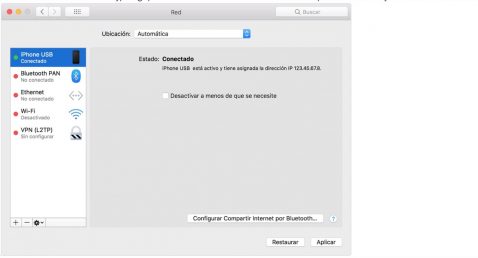
Windows PC'yi USB İnternet Paylaşımına Bağlayın
Ekipmanımızın Wi-Fi ile bağlanma seçeneği olmadığında iPhone veya iPad'in USB kablosunu kullanabiliriz. Bunun için iTunes'a sahip olmalı ve PC'nin iPhone veya iPad'imizi tanıdığından emin olmalıyız.
- İTunes'un en son sürümünü bilgisayarınıza yükleyin
- Bir USB kablosuyla bilgisayarı İnternet Paylaşımı sağlayan iPhone veya iPad'e bağlayın. İstenirse cihaza güvenin.
- İPhone veya iPad'i iTunes'da bulup görüntüleyebildiğinizden emin olun. Windows PC cihazı tanımazsa, başka bir USB kablosu deneyin
- Windows 10 veya Windows 7'de İnternet bağlantısını kontrol etmek için Microsoft tarafından sağlanan adımları izleyin.
İnternet paylaşımı Mac, PC ve diğer üçüncü taraf cihazlarla Bluetooth bağlantılarını destekler, ancak Android cihazımızdan İnternet paylaşımı sürümünde de söylediğim gibi, Wi-Fi kullanmak en iyisidir çünkü daha kolay süreç.

Pil tüketimine dikkat edin
Bu internet paylaşım seçeneğiyle pil tüketimi gerçekten hem Android hem de iOS cihazlarda akılda tutulması gereken bir şeydir. Böylece cihazı, çok fazla pil tüketmesini önlemek için paylaşılan bağlantı süresince güce takabiliriz ve bağlantı paylaşımını devre dışı bırak normalden daha fazla tüketimden kaçınmak için bitirdiğimizde. Akıllı telefonumuz bağlı cihaz yokken erişim noktasını otomatik olarak devre dışı bırakabiliyorsa, gereksiz tüketimi önlemek için bu seçeneği etkinleştirin.